电脑上密码怎么取消
更新时间:2024-07-28 10:43:21作者:yang
在使用电脑时,我们经常需要设置密码来保护个人信息的安全,但有时候密码也可能成为使用电脑的一道阻碍。如果你想取消Win10系统开机密码,其实只需要简单的几个步骤就可以轻松实现。取消开机密码不仅可以节省一些时间,也能方便快捷地进行操作。接下来就让我们一起来了解一下取消Win10系统开机密码的具体步骤吧。
方法如下:
1.找到电脑中的设置打开。
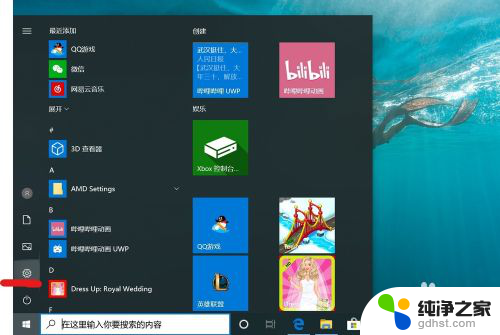
2.打开设置页面,点击“账户”。
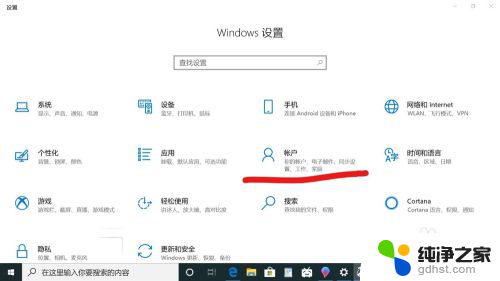
3.在设置页面中,左侧切换至“登录选项”。在左侧有7种登录选项设置,因为电脑设备的不同,可以使用的开机密码方式也不一样。
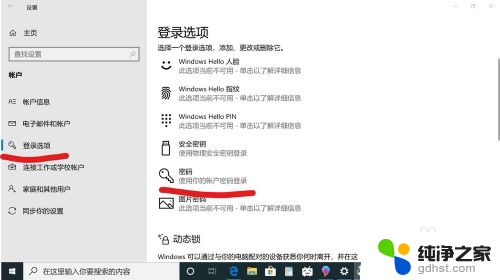
4.先点击“密码”,点击更改。
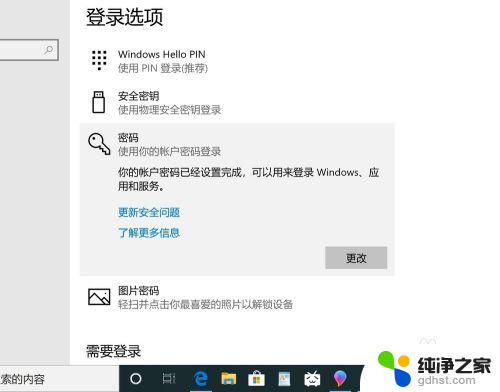
5.输入密码点击“下一步”。
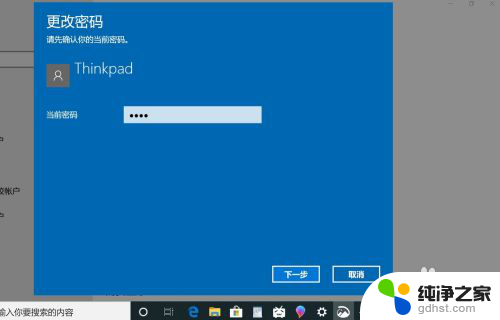
6.再点击“下一步"即可完成取消。
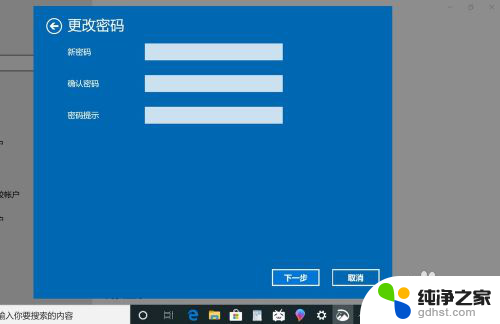
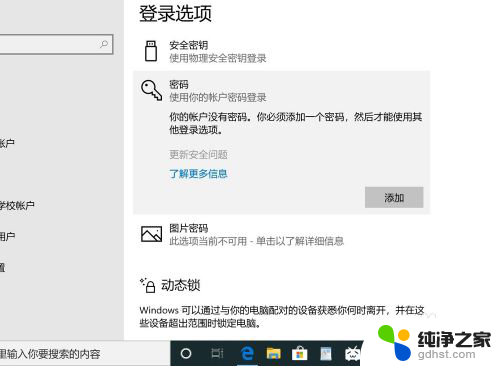
以上就是电脑上密码怎么取消的全部内容,如果你遇到这种情况,可以尝试按照以上方法解决,希望这对你有所帮助。
- 上一篇: 怎么把输入法调成英文
- 下一篇: 在电脑中如何查找文件
电脑上密码怎么取消相关教程
-
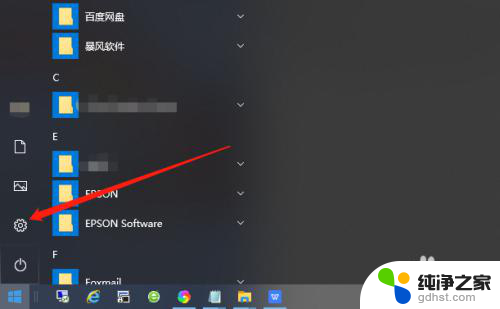 电脑设置了锁屏密码怎么取消
电脑设置了锁屏密码怎么取消2023-12-06
-
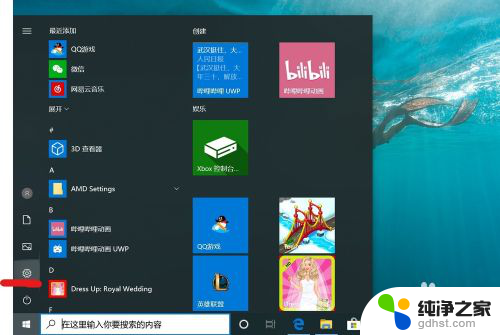 win10怎么样取消开机密码
win10怎么样取消开机密码2023-12-29
-
 win10账户登录密码怎么取消
win10账户登录密码怎么取消2023-11-15
-
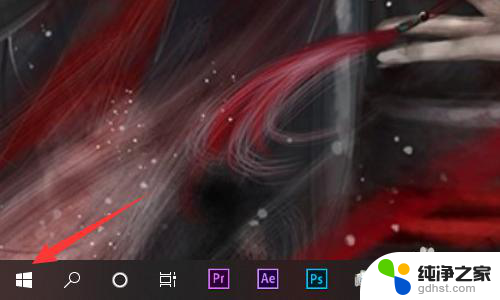 怎么取消笔记本pin密码
怎么取消笔记本pin密码2024-02-04
win10系统教程推荐